Şirketlerde olmazsa olmaz donanımların başında yer alan Printer’ların raporlanması işleminin nasıl yapıldığına bu makalemizde bakacağız.
Çıktı alma işlemi yapmayan bir firma yada Printer’lardan kaynaklanan sorunlardan şikayetci olmayan IT personeli herhalde yoktur.Bir de bu saydıklarımızın içerisine çok fazla sayıda Printer’ın yönetimi,bakımı ve sarf malzemelerinin alımını eklersek iş yoğunluğunun hatrı sayılır bir kısmını printer’lardan oluştuğunu rahatlıkla söyleyebiliriz.Konu sarf malzemlerin alımına geldiğinde (kartuş,toner,şerit vb.) her zaman bir sorun yaşandığını hepimiz bilmekteyiz.Yöneticilerin ne çabuk bitti bu tonerler yada daha geçen gün almıştık sözlerini çoğu zaman duyarız.Bu makalemizde printerlar üzerinde gerçekleşen tüm işlemleri bir çok kritere göre raporlayabileceğiz.Örnek olarak belirlediğimiz printer’dan en çok çıktı alan personel veya en çok çıktı alınan printer hangisi ,günde kaç sayfa çıktı alıyoruz gibi soruları çok kolay bir şekilde raporlayarak boşa ve gereksiz kullanımları minumuma indirebileceğiz.Böylelikle IT bütçesinin bir bölümünü oluşturan sarf malzeme ödemelerini azaltabileceğiz.
Bu saydığımız işlemleri yapabilmek için Red Line Software firmasının Printer Activity Monitor yazılımını kullanacağız. Printer Activity Monitor’un çalışma prensibini Resim-1’de görebilmektesiniz. Bir çok şirketin print sunucu yapılandırması yada local printer yapısı aşağıdaki gibidir. Local veya Network printer’ları kullanan istemciler, bu sunucuya bağlı printerlardan çıktı almaktadırlar. İşte bu kısımda local yada network printer’lar üzerinde gerçekleşen işlemlerin raporları alınabilecektir.Printer Activity Monitor programı gerçekleşen bu işlemleri bizlerin istediği kriterlere göre hızlı bir şekilde raporlayacaktır.
Resim-1
Printer Activity Monitor kullanmanın yararlarını şu şekilde sıralayabiliriz.
Şirketinize ait printer’ların kullanımı merkezi olarak denetleyebilirsiniz Şirket printer’ları üzerinde gerçekleşebilecek kişisel amaçlı çıktı alımlarını ve kullanımları engellemenize yardımcı olacaktır. Printer’lar için yapmış olduğunuz harcamaları azaltacaktır. Aşırı derece de kolay kullanım ve hızlı bir şekilde raporların tamamlanması gerçekleşecektir. Şirketiniz print server,network printer ve local printer kullanımı için anlaşılır,detaylı ve grafiksel raporlar oluşturur. Görev zamanlayıcısı sayesinde otomatik raporlar oluşturabilir ve mail ile yollatabilirsiniz. </LI>
Yukarıda yararlarını saydığımız programı aşağıda yer alan linkten indirebilirsiniz.
http://www.redline-software.com/eng/download/
Printer Activity Monitor programını kurmak için önerilen işletim sistemi gereksinimi ve donanım özellikleri aşağıda yer almaktadır.
· Windows NT/2000/XP/2003
· 128 RAM
· 10 MB boş alan.
İndirmiş olduğumuz kurulum dosyasını çalıştırıyoruz ve kuruluma başlıyoruz.Resim-2’de daha öncede defalarca kurduğumuz tüm programların kurulumlarında alışık olduğumuz sihirbaz bizleri karşılamakta.Lisans sözleşmesini kabul ediyor ve kurulum dosyalarının nerede bulundurulacağını belirleyor ve start menüde uygulamamızın kısayolunun oluşacağı bilgisi ile devam ediyoruz.
Resim-2
Artık kurulumumuz tamamlanmak üzere, finish butonuna basarak kurulumu tamamlayabiliriz.Resim-3
Resim-3
Printer Activity Monitor programının kurulumu tamamlandığına göre start menü’de yer alan kısayolu tıklayarak program üzerinde yapmamız gereken birkaç küçük ayarı tamamlayarak rapor oluşturmaya başlayalım. Printer Activity Monitor programının ilk açılışında birazdan bahsedeceğim ayarları yapmamızı sağlayacak bir sihirbaz karşımıza çıkmakta. Bu sihirbaz diğer açılışlarda karşımıza çıkmayacaktır. Resim-4’de gördüğünüz Program configuration ekranında forward butonuna basarak sihirbazın bir sonraki adımına geçiyoruz.Logon hesabı için kullandığımız herhangi bir kullanıcının username ve parolasını yazıyoruz.Bu parola ve kullanıcı adı servisin çalışması için önemli o yüzden yanlış yazılmamalıdır.Printers bölümünden raporunu alacağımız local printerın seçilmesi işlemi yapılmaktadır.
Resim-4
Rapor sitilimizin nasıl olacağını bu kısımdan belirliyoruz. Ben Resim-5’de görüleceği üzere Flat sitilini tercih ediyorum ve konfigürasyonu tamamlıyorum.
Resim-5
İlk bölümde karşımıza gelen konfigürasyon sihirbazı ile local printerlardan raporların alınması için gereken işlemleri tamalamıştık.Yapacağımız ikinci adım ise tüm şirket networkünde bulunan tüm printerları bulup uzaktan onların üzerinde gerçekleşen işlemlerin raporunu almak olacak.Bu işlem için Resim-6’da yer alan ekran görüntüsünden işlem yapmalıyız.Tools>Remote Agents tıklanmalı yada F6’ya basılmalıdır.
Resim-6
Agents Management bölümünde tüm network üzerinde işlem yapma hakkı olan yani yönetici haklarına sahip bir kullanıcının credential bilgileri ekranın sağ tarafındaki bölüme girilmelidir.Daha sonra start network scan butonuna basılarak tüm networkün taranması başlanır.Taranan PC’ler yada sunucular üzerinde bulanan printer’lardan rapor alınabilecektir.Resim-7
Resim-7
Rapor alma işlemini sizlere bir kaç kritere göre göstermek istiyorum.Sizler daha sonra yapmış olduğum örnekleri inceleyerek kendi kriterlerinize göre raporlar alabilirsiniz.İlk olarak Reports tabına gelerek varsayılan ayarlarda Generate Report butonuna basıyorum. Böylece Resim-8’deki gibi ekranın sağ tarafında raporun oluştuğunu görmekteyiz.
Resim-8
Belirlemiş olduğum veya istenilen kriterlere göre rapor oluşturma işlemi birkaç basit adımla yapılabilmekte.Bunun için sol tarafta yer alan Report penceresi altında yer alan combo boxa tıklayarak oluşacak raporda görünmesi istenilen kriteri belirliyorum.Bu kısımda printerlara,bilgisayarlara,kullanıcılara,sayfa boyutuna göre,tarihe veya yazıcının tipine göre raporlar oluşturabiliriz.Ben Resim-9’daki gibi printer’ları seçiyorum,daha sonra printerların hangi gün ,hangi saatlerde, ne kadar sayfa çıktı aldığını görmebiliyorum.
Resim-9
İkinci raporumda sayfa boyutuna göre rapor alıyorum,yani A4,A3 gibi boyutlardan toplam kaç sayfa çıktı alındığını,bunları hangi kullanıcıların yollamış olduğunu gorebiliyorum.Resim-10
Resim-10
Üçüncü raporumda kullanıcılara göre rapor alıyorum,yani şirketteki kullanıcıların toplam kaç sayfa çıktı aldığını, gorebiliyorum.Resim-11
Resim-11
Son olarak raporumda görününen bir objenin üzerinde farenin sağ tuşuna tıklayarak detailed report diyerek o obje hakkında detaylı bilgiler alabilirim.Resim-12
Resim-12
Detaylı bilgiler aşağıda yer almaktadır.Resim-13
Resim-13
Printer Activity Monitor ile printer’lar üzerinde gerçekleşen çıkrtı sayılarını haftalık, aylık yâda yıllık olarak görebilir, şirketiniz içerisinde en çok çıktı alan kullanıcıyı yâda üzerinden en çok çıktı alınan printer’ın hangisi olduğunu raporlayabilirsiniz.Böylelikle printer’lar üzerinde gerçekleşen iş yükünü ortaya çıkararak gerekli bakım zamanlarını ve yedek parça alınması gibi işlemleri planlayabilirsiniz.Aynı zamanda şirketinizde gerçekleşen gereksiz çıktı alımlarınında önüne geçebilirsiniz.
Kaynak:
http://www.redline-software.com/eng/support/docs/pam/
Bir Sonraki Makalede Görüşmek Üzere…
Ka®a
 ;?>
;?>
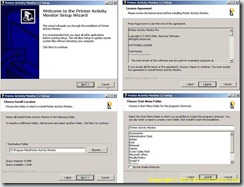
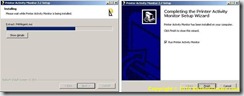
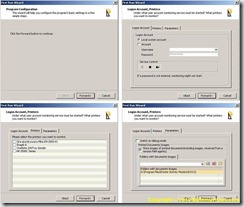
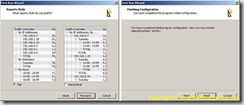
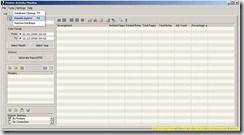
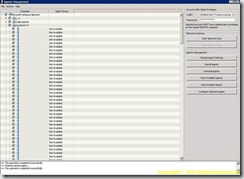
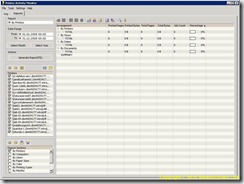
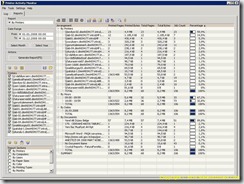
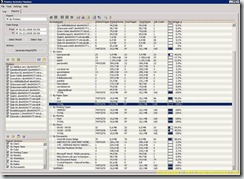
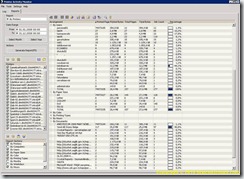
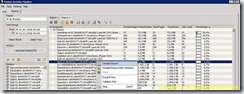
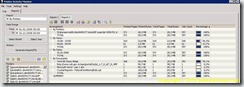
6 Responses to Printer Aktivitelerinin İzlenmesi